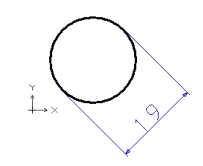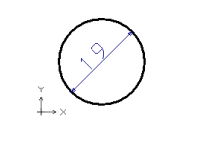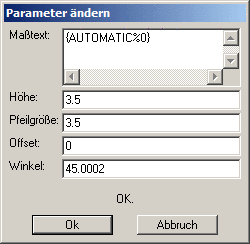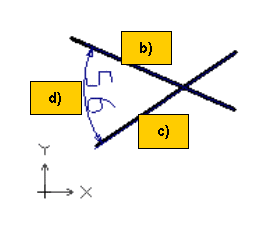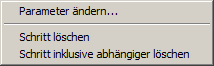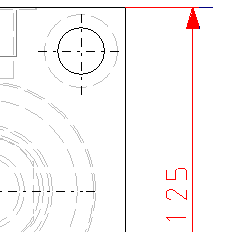Manual
Login
Our 3D CAD supplier models have been moved to 3Dfindit.com, the new visual search engine for 3D CAD, CAE & BIM models.
You can log in there with your existing account of this site.
The content remains free of charge.

Top Links
Manual
Der Bemaßungsmodus kann auf verschiedene Weise erreicht werden:
-
Via PARTdataManager -> Schaltfläche 2D-Ableitung -> Dockingfenster 2D-Ableitung -> Kontextmenübefehl Bemaßungsmodus oder alternativ per Icon Bemaßungsmodus
 .
. -
Via PARTdesigner -> Dockingfenster 3D Historie -> Kontextmenü Plane -> Neue 2D-Zeichnung...
-> Eine Ansicht mit Sketch Historie und Sketcher wird geöffnet.
Im Folgenden sind die einzelnen Funktionen im Bemaßungsmodus erläutert.
|
|
Radialmaß mit Winkel und Abstand: Den Winkel (bezüglich der x-Achse) der Bemaßung können Sie wiederum im Fenster Parameter ändern anpassen. |


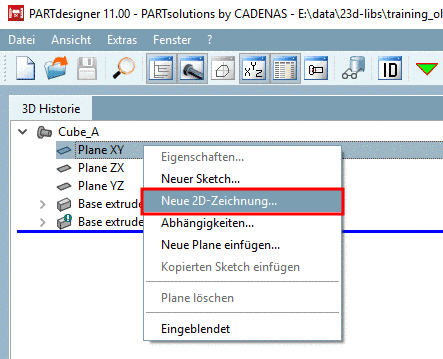
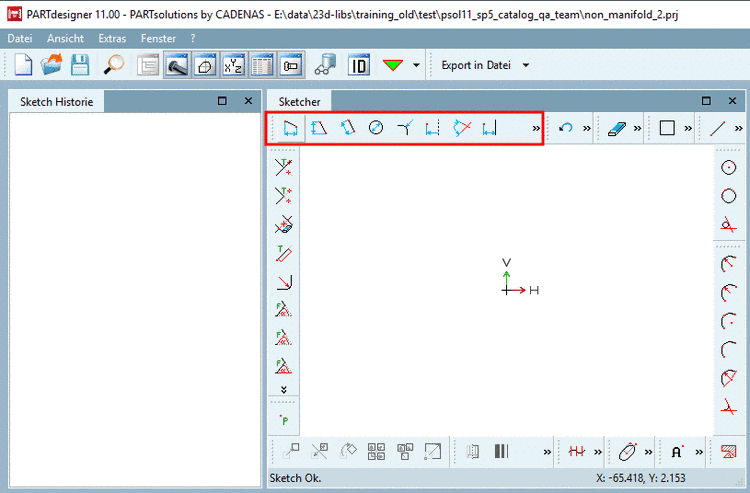
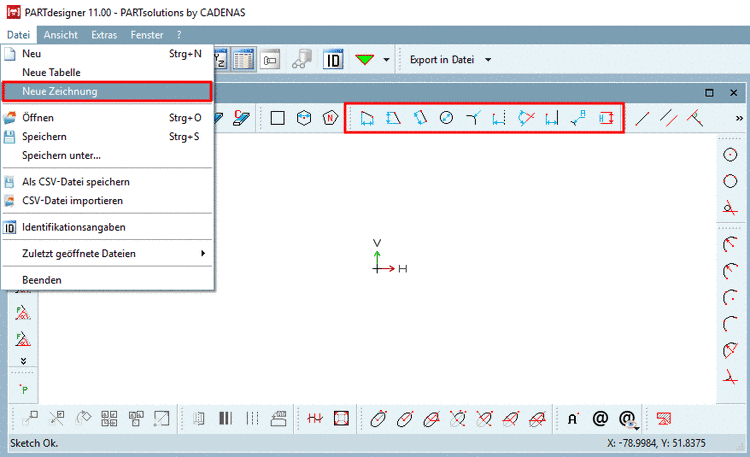

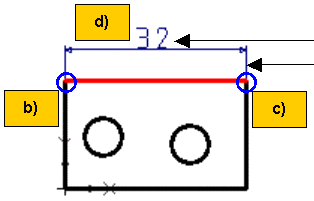
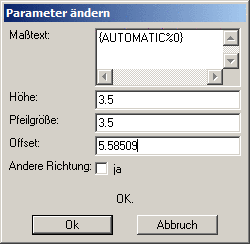

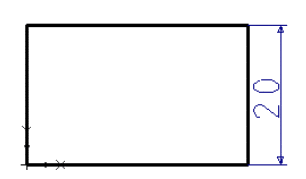

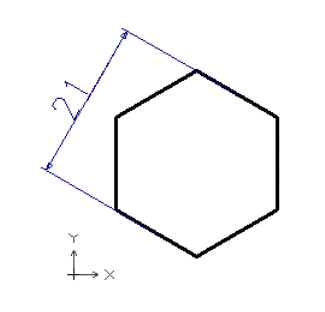

![[Hinweis]](/community/externals/manuals/%24%7Bb2b:MANUALPATH/images/note.png)